Mnoho rovnakých textových efektov od spoločnosti Adobe Photoshop alebo Adobe Illustrator je možné vykonať aj priamo v Adobe InDesign. Ak vytvárate iba niekoľko špeciálnych nadpisov, môže byť jednoduchšie, ako to urobiť priamo v dokumente, namiesto otvorenia iného programu a vytvorenia grafického nadpisu.
Rovnako ako pri väčšine špeciálnych efektov, aj tu platí, že najlepšie je moderovať. Tieto textové efekty môžete použiť na skratky alebo krátke nadpisy a nadpisy. Konkrétnymi efektmi, ktorým sa v tomto tutoriále venujeme, sú efekty Bevel and Emboss a Shadow & Glow (Vrhaný tieň, Vnútorný tieň, Vonkajšia žiara, Vnútorná žiara).
Aj keď sú tieto efekty k dispozícii už mnoho rokov, dávno pred súpravou aplikácií Creative Cloud, konkrétne postupy, ktoré ukazujeme, boli vyvinuté v aplikácii Adobe InDesign CC od roku 2019.
01
z 05
Dialógové okno efektov

Dialógové okno Efekty otvoríte kliknutím na ikonu Okno > Účinky alebo použiť Shift + Ctrl + F10.
Toto pole ovláda nepriehľadnosť, ťah, výplň a text, ako aj triedu efektov, ktoré sa majú použiť. Predvolene je to efekt Normálne.
Tieto vplyvy riadia obsah v rámci. Preto, aby text demonštroval tieto špeciálne efekty, musíte zvoliť rámček - text nezvýrazniť.
02
z 05
Možnosti skosenia a reliéfu
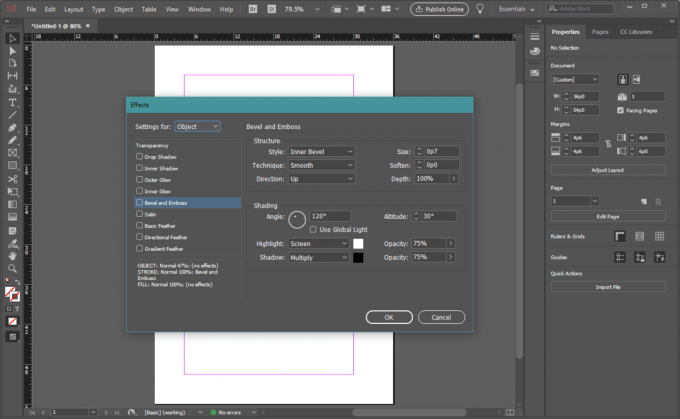
The Možnosti skosenia a reliéfu sa spočiatku môže zdať zastrašujúce. Rozbaľovacie ponuky Štýl a Technika sú pravdepodobne nastavenia, s ktorými sa budete chcieť hrať najviac. Každá z nich má na váš text veľmi odlišný vzhľad.
The Štýl možnosti sú:
- Vnútorné skosenie: Vytvorí trojrozmerný vzhľad tváre vášho textu.
- Vonkajšie skosenie: Vyzerá to, že povrch okolo vášho textu bol orezaný alebo odrezaný a zanechal vyvýšené písmená.
- Raziť: Poskytne textu vylepšený 3D efekt.
- Vankúšový reliéf: Iný 3D efekt zvýšeného textu, ale s nezvýšenými okrajmi.
Technika možnosti pre každý štýl sú hladký, dláto tvrdéa sekáč mäkký. Ovplyvňujú okraje textových efektov, aby vám poskytli veľmi jemný, jemný vzhľad alebo niečo tvrdšie a presnejšie.
Ďalšie možnosti určujú zdanlivý smer svetla, veľkosť úkosov a dokonca aj vyfarbenie týchto úkosov a to, koľko pozadia presvitá.
03
z 05
Efekty skosenia a reliéfu
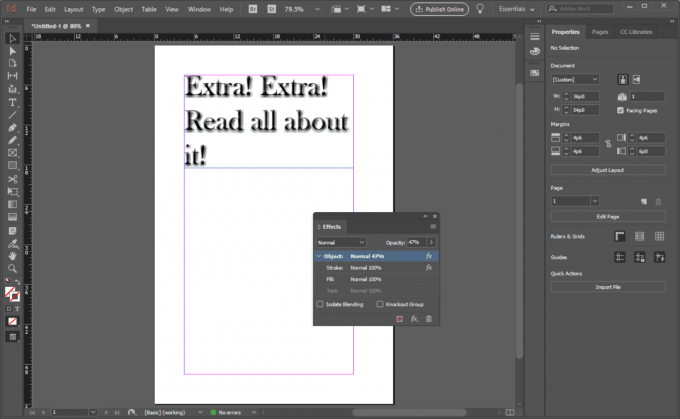
Efekty Skosenie a Reliéf, keď sa použijú na textový rám, urobia každý jednotlivý znak alebo slovo v rámčeku ukážkou vybraného efektu. Preskúmajte rôzne možnosti, ako prispôsobiť vzhľad a dojem textu tak, aby vyhovovali potrebám vášho celkového dizajnu.
04
z 05
Možnosti tieňa a žiary

Rovnako ako Bevel a Emboss, aj možnosti Tieňovaný tieň sa na prvý pohľad môžu javiť ako zastrašujúce. Mnoho ľudí môže ísť s predvoleným nastavením len preto, že je to jednoduchšie. Nebojte sa však experimentovať. Začiarknite políčko Ukážka, aby ste pri hraní s rôznymi možnosťami mohli sledovať, čo sa stane s vašim textom. Možnosti efektu Vnútorný tieň sú podobné ako Tieňovaný tieň. Outer Glow a Inner Glow majú menej nastavení. Tu je rozdiel Shadow & Glow Effects robiť:
- Vrhať tieň: Vytvorí duplikát textu, ktorý za ním sedí ako tieň, a umožní, aby sa text vznášal nad papierom. Môžete ovládať farbu a polohu tieňa a vytvárať tak ostrejšie alebo ostrejšie okraje.
- Vnútorný tieň: Vytvorí tieň pozdĺž vnútorných okrajov textu. Sami alebo v kombinácii s Inner Glow môže pôsobiť dojmom, že text je vystrihnutý z papiera a vy sa pozeráte cez to, čo je pod ním.
- Vonkajšia žiara: Vytvorí efekt tieňa alebo žiariaceho svetla (v závislosti od farby a pozadia) okolo vonkajších okrajov textu.
- Vnútorná žiara: Vytvorí žiarivý efekt pozdĺž vnútorných okrajov textu.
05
z 05
Možnosti pradenia

Užitočné sa môžu ukázať tri ďalšie efekty súvisiace s priehľadnosťou - základné, smerové a prechodové pierko. A pierko je technický výraz pre vyblednutie okolo okrajov objektu. Základné pero riadi všetok text v rámci, v podstate „odľahčuje“ text zvonku dovnútra. Smerové pierko robí to isté, ibaže sa zdá, že efekt pochádza zo špecifického uhla na stránke. Intenzita gradientného peria sa líši od hora-dole-dole alebo zo strany na stranu v rámci ako celku.
Zobraziť ukážku vašej práce
Tip pre profesionála: V poli Efekty kliknite na ikonu Náhľad v dolnej časti zobrazíte aktualizácie vybratého objektu v reálnom čase a upravíte nastavenia.